Shopify - Jak nastavit měřící kód?
Jak nastavit měřící kód?
Měřící kód slouží k tomu, abyste mohli sledovat výkon svých reklam, získávat podrobné statistiky a využívat další funkce pro zlepšení vašich výsledků. Níže naleznete jednoduchý návod, jak nastavit měřicí kód na váš e-shop.
💡 Poznámka: Před instalací měřicího kódu Tanganica Pixel se ujistěte, že máte na webu správně nastavený cookie banner.
Vložení měřícího kódu Tanganica Pixel na e-shop
- Přihlaste se do administrace Shopify.
- V levém dolním rohu klikněte na Nastavení.
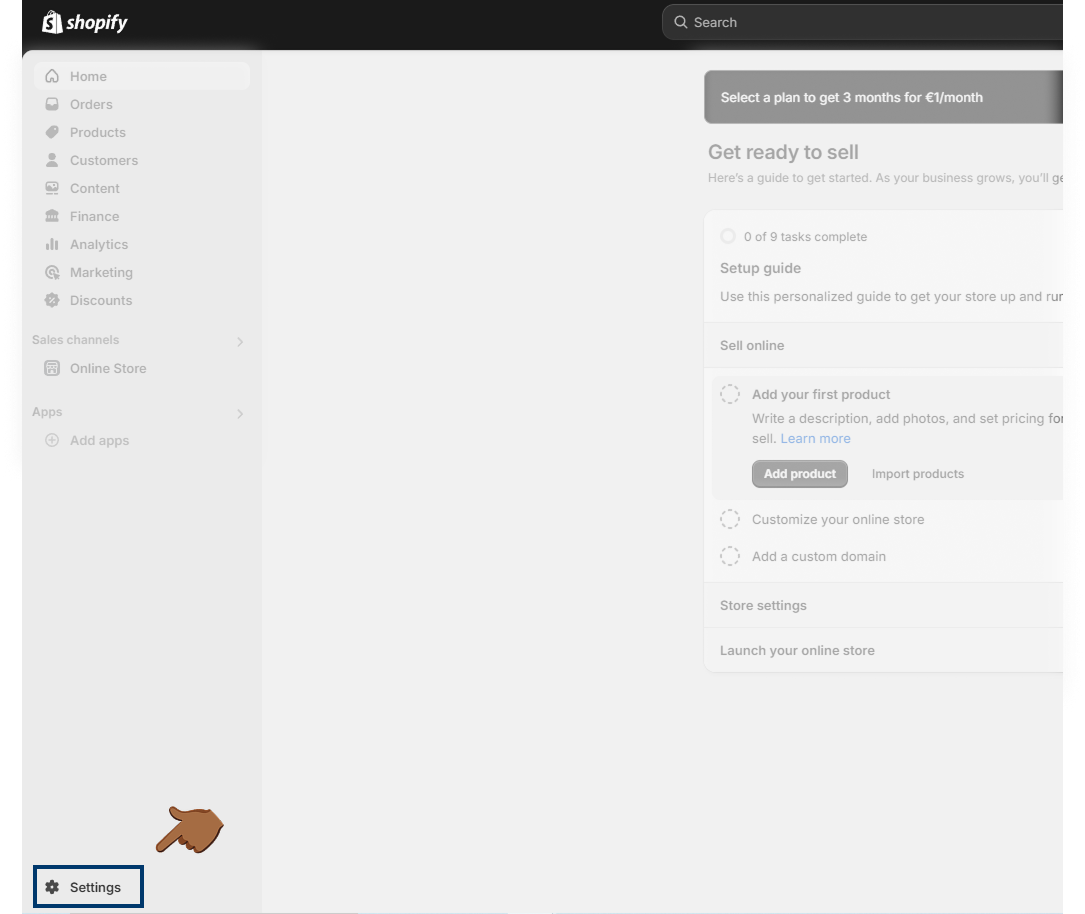
- Přejděte do sekce Události zákazníků a klikněte na tlačítko Přidat vlastní Pixel.
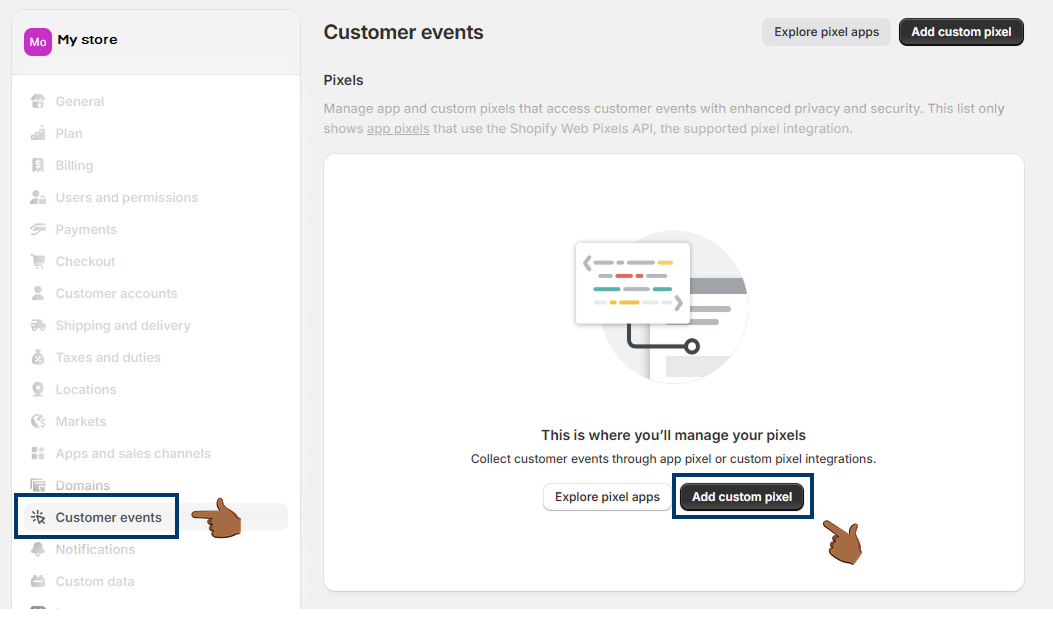
- Pojmenujte pixel jako „Tanganica Pixel“ a poté klikněte na Přidat pixel.
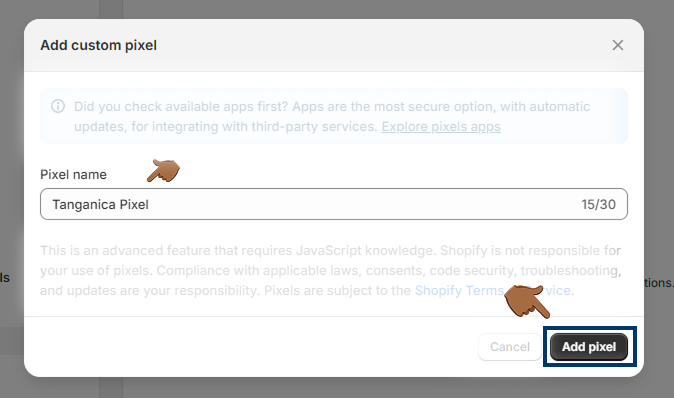
- Odstraňte všechny šedé komentáře v sekci kódu.
- Zkopírujte následující kód a vložte jej do kódového pole:
(function(w,d,s,l,i){w[l]=w[l]||[];w[l].push({'gtm.start':new Date().getTime(),event:'gtm.js'});var f=d.getElementsByTagName(s)[0],j=d.createElement(s),dl=l!='dataLayer'?'&l='+l:'';j.async=true;j.src='https://www.googletagmanager.com/gtm.js?id='+i+dl;f.parentNode.insertBefore(j,f);})(window,document,'script','dataLayer','GTM-TRS5RSN');
analytics.subscribe("checkout_completed", event => {
window.dataLayer.push({
event: "checkout_completed",
order_id: event.data.checkout.order.id,
price: event.data.checkout.totalPrice.amount,
currency: event.data.checkout.currencyCode,
items: event.data.checkout.lineItems,
})
});
- Změny uložte pomocí tlačítka Uložit a následně klikněte na Připojit.
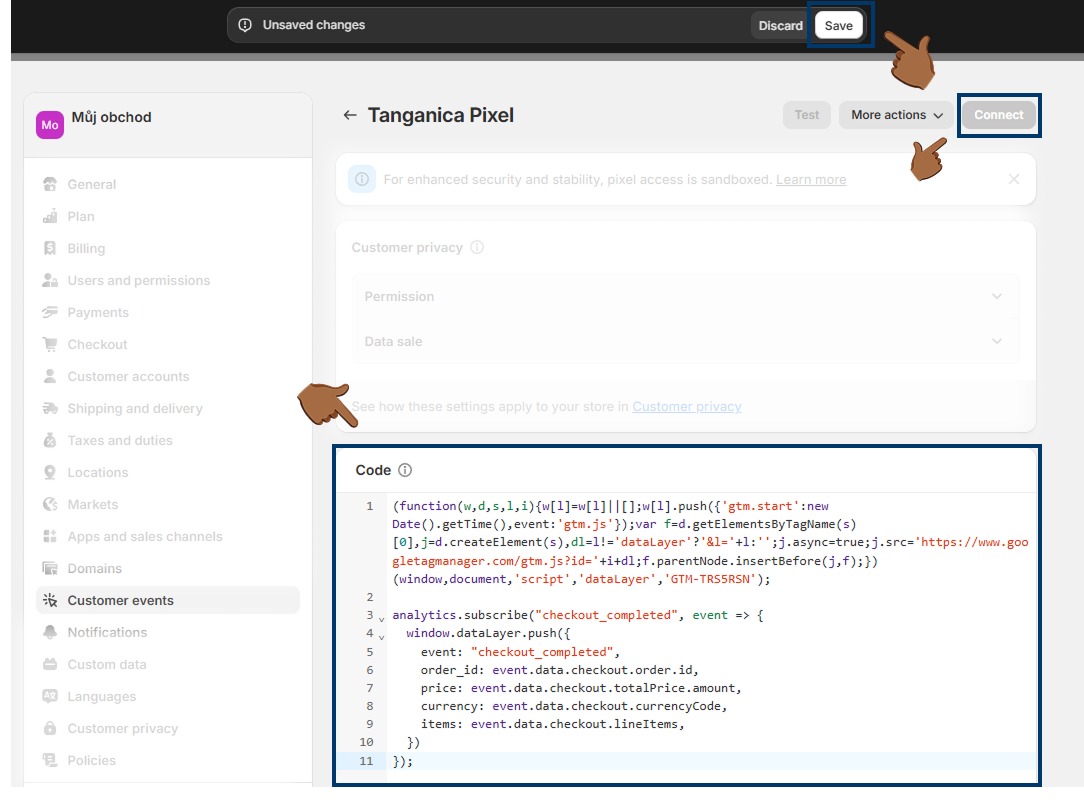
❗ Nezapomeňte v aplikaci Tanganica otestovat, zda je měřící kód správně nastaven. ❗
Co dělat, pokud se aplikaci nedaří měřící kód nalézt?
- Ujistěte se, že jste kód správně zkopírovali a vložili do sekce Události zákazníků a změny uložili.
- Zkontrolujte, že jste v posledním kroce Pixel připojili.
- Ujistěte se, že webová stránka vašeho e-shopu je plně funkční.
Pokud si stále nevíte rady, kontaktujte naši podporu – rádi Vám pomůžeme! 🚀


.svg.png)







